Stare serviciu VPN: FUNCȚIONAL
Serviciile electronice disponibile în cadrul universității au fost extinse prin activarea sistemului VPN (Virtual Private Network) pentru toți utilizatorii.
Conectarea la platforma Scolaritate.usv.ro este posibilă din afara campusului USV doar prin activarea mai întâi a unei conexiuni VPN. Din intranet (interiorul campusului) nu este necesara o conexiune VPN.
Protocoale suportate pentru conexiunea VPN: PPTP, L2TP-PSK, IKEv2
1. PPTP (PC cu sistem de operare Windows 10/11)
Server VPN: vpn.usv.ro
VPN Type: PPTP (Point to Point Tunneling Protocol)
Type of sign-in info: User name and password (identice cu datele de acces AD/Scolaritate)
User cadre: prenume.nume sau prenume.nume@usv.ro
User studenți: prenume.numeXX@student.usv.ro
(Căutare utilizatori AD: https://scti.usv.ro/ADusers/)
2. L2TP with pre-shared key (sisteme de operare OSx sau iPhone, Windows 10/11)
Server VPN: vpn.usv.ro
VPN Type: L2TP/IPsec with pre-shared key
Pre-shared key: ***
Type of sign-in info: User name and password (identice cu datele de acces AD/Scolaritate)
User cadre: prenume.nume sau prenume.nume@usv.ro
User studenți: prenume.numeXX@student.usv.ro
(Căutare utilizatori și afisare pre-shared key/secret: https://scti.usv.ro/ADusers/)
RSA Secure ID: dezactivat
Send All Traffic: bifat
3. IKEv2 (telefoane Android, OSx / Windows)
În situația în care soluțiile de conectare prezentate mai sus nu sunt disponibile sau nu funcționează din diverse motive, puteți utiliza aplicația OpenVPN.
- descărcați aplicația: https://openvpn.net/community-downloads/ sau OpenVPN din magazinul de aplicații de pe telefon
- după instalare, descărcați fișierul de configurare VPN de la adresa: https://epass.usv.ro/usv2.ovpn
- deschideți aplicația OpenVPN și importați fișierul
usv2.ovpndescărcat anterior (în telefon apăsați butonul meniu cu 3 liniuțe, apoi opțiuneaImport Profile, alegețiFile, apoi fișierul.ovpndescărcat anterior) - selectati opțiunea de conectare
- introduceți utilizatorul și parola dumneavostră, bifați
Save password - apăsați butonul
ADDdin partea dreapta sus - în căsuța de dialog
Select CertificatealegețiContinue, fără selectare
În acest moment ar trebui să se realizeze conectarea VPN, iar profilul VPN să fie salvat.
Pentru dispozitive mobile IOS se descarca OpenVPN din app Store. Procedeul de importare este identic, diferența constă în modul de aducere al fișierului de configurare usv2.ovpn.
Fișierul usv2.ovpn trebuie să îl trimiteți la dumneavoastră pe email și să fie deschis cu aplicația Mail pentru a fi adăugat in OpenVPN.
Soluția 2: se conectează telefonul sau tableta la Mac și cu ajutorul aplicației Finder se localizează aplicația OpenVPN și i se adaugă fișierul ousv2.ovpn. Pentru sistemele Windows se poate folosi aplicația IFunBox sau aplicații similare.
Dacă întâmpinați probleme în accesarea site-ului de mai sus ne puteți trimite o cerere pe email la scolaritate[at]usv.ro cu datele dvs. de identificare.
———————————————–
Tutoriale setări VPN:
Windows 10, 8.1, 8:
https://support.microsoft.com/ro-ro/help/20510/windows-10-connect-to-vpn
Windows 7:
https://technet.microsoft.com/en-us/library/gg252532(v=ws.10).aspx
Android phone:
https://www.techrepublic.com/blog/smartphones/connect-to-a-pptp-vpn-from-your-android-phone/
Android phone:
https://www.softether.org/4-docs/2-howto/9.L2TPIPsec_Setup_Guide_for_SoftEther_VPN_Server/3.Android_L2TP_Client_Setup
Windows 7,8,10:
https://www.softether.org/4-docs/2-howto/9.L2TPIPsec_Setup_Guide_for_SoftEther_VPN_Server/4.Windows_L2TP_Client_Setup